Le apps (applicazioni) rappresentano oggi il contenuto e la potenzialità di un iPhone o di un qualsiasi altro dispositivo IOS. Grazie alle apps è possibile utilizzare l’iPhone non solo come telefono ma come un vero e proprio computer con funzionalità avanzate e molto interessanti. Se sul tuo iPhone hai tante applicazioni memorizzate e vuoi evitare di cancellarle o perderle (ad esempio se devi mandare in assistenza l’iPhone o se devi aggiornarlo), una soluzione da seguire è sicuramente quella di effettuare il backup del tuo iPhone e di trasferire apps da iPhone a PC o Mac. Questa operazione di trasferimento e copia applicazioni da iPhone al computer non è possibile tramite iTunes. Ecco quindi che ci viene in soccorso ImTOO iPhone Transfer Platinum, un potente “iPhone Manager” grazie al quale è possibile gestire video, musica, ebooks, foto, sms, contatti, ecc… e tra le tante funzionalità possiede anche quella di trasferire applicazioni da e verso PC/iTunes oppure trasferire apps tra PC/iTunes e il tuo iPhone.
Guida: Come trasferire apps da iPhone a PC o Mac
Step 1: Scarica e installa ImTOO iPhone Transfer Platinum.
Scarica la versione Trial del programma da: ImTOO iPhone Transfer Platinum
Se hai un Mac OS X allora scarica l’app da ImTOO iPhone Transfer Platinum per Mac
Step 2: Esegui il software e collega il tuo iPhone al PC/Mac
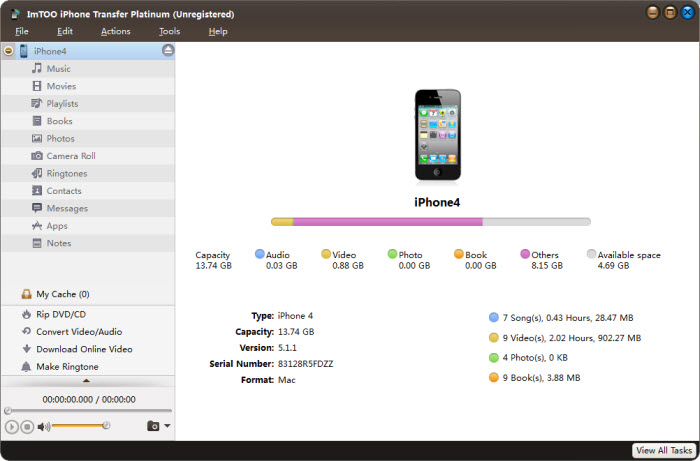
Collega l’iPhone al computer tramite cavo USB oppure anche tramite Wi-Fi. Per collegare il dispositivo tramite Wi-fi apri innanzitutto iTunes e seleziona l’opzione “Sync with this device via Wi-Fi” sull’interfaccia.
Subito dopo il collegamento, il programma rileverà il tuo iPhone e mostrerà la sua immagine nella schermata principale (come si vede nella figura sopra).
Step 3: Trasferimento Apps da iPhone a PC o Mac
Clicca sul menu a sinistra sulla voce “Apps“. Tutte le apps verranno visualizzate nella schermata centrale del programma (come si vede nella figura qui sotto). Adesso seleziona col tasto destro del mouse l’app desiderata e clicca “Copia sul Computer” (o “Copia su iTunes”). Scegli la cartella di output in cui l’app verrà trasferita e avvia il trasferimento.
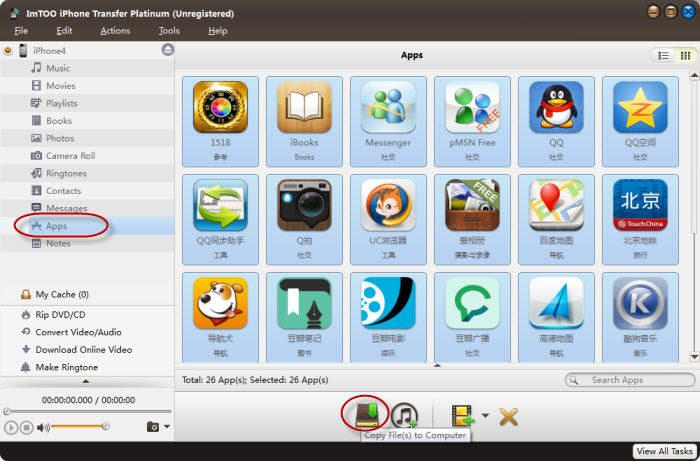
Per copiare invece le apps selezionate su iTunes clicca sull’icona evidenziata qui sotto.
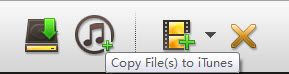
Come vedi, grazie a ImTOO iPhone Transfer Platinum (per WIndows o Mac) potrai fare un backup selettivo e immediato di tutte le tue apps preferite!



